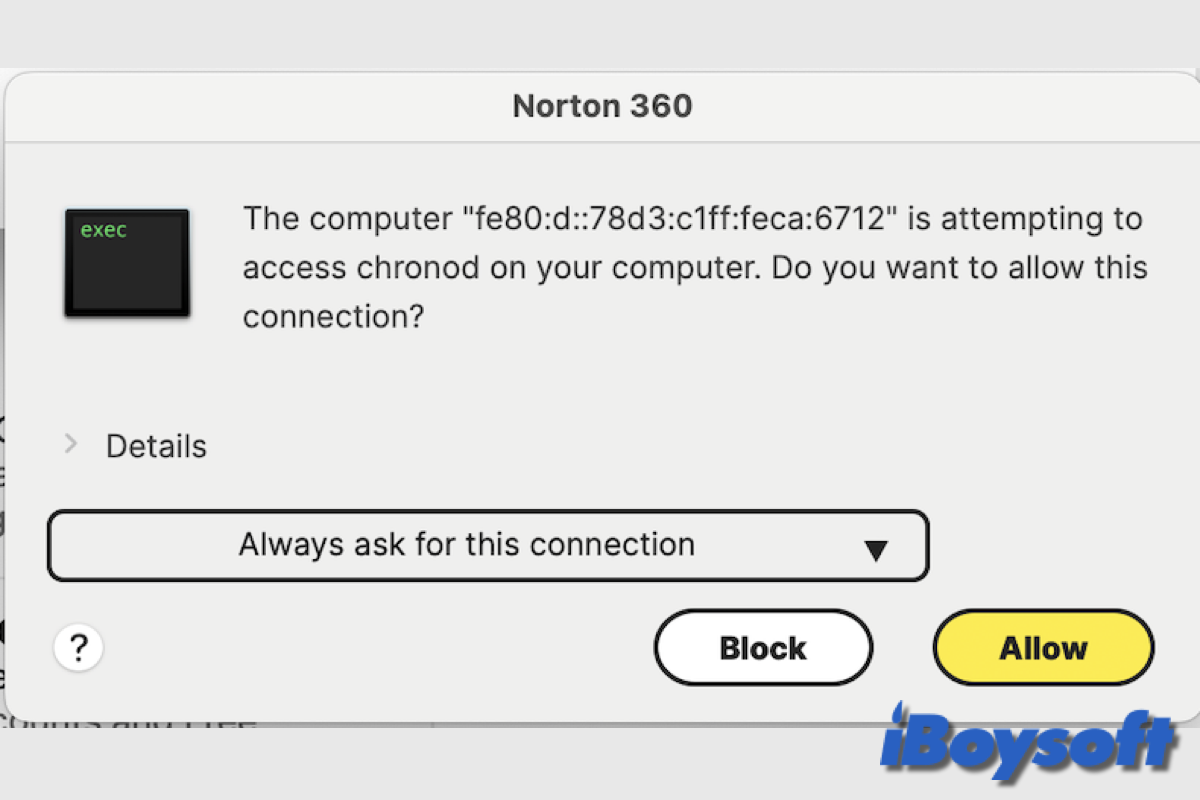Desde que instalé Sonoma en mi computadora, Norton me ha estado preguntando si quiero permitir que una computadora acceda a "/System/Library/PrivateFrameworks/ChronoCore.framework/Support/chronod" en mi máquina. El nombre de la computadora es un número largo que es similar a una dirección MAC pero más largo. No estoy seguro de dónde viene esto. El aviso de Norton aparece cada par de minutos y he estado rechazando el acceso. ¿Alguien reconoce esta solicitud? No he visto esta solicitud en Ventura y he tenido Norton por más de un año.
¿Has recibido las mismas solicitudes de acceso a red de chronod o has encontrado que chronod consume una gran cantidad de CPU y otros recursos del sistema en el Monitor de Actividad? Algunos usuarios de Mac piensan que chronod es parte de macOS, y otros sospechan que es malware. Lee esta publicación para saber qué es chronod en Mac.
¿Qué es chronod en Mac?
Siendo parte del framework ChronoCore, un componente del macOS moderno, el proceso chronod es un agente de inicio. Por lo tanto, pertenece a macOS y está firmado por Apple. No necesitas preocuparte por ataques de malware cuando las solicitudes de acceso a red de chronod aparecen en la pantalla.
Chronod parece estar relacionado con la sincronización de datos de usuario en Mac y los widgets. Cada usuario en la misma Mac podría utilizar el proceso chronod. Chronod realiza diversas tareas en segundo plano en nombre de tus widgets y cuenta de usuario.
¿Deberías permitir el acceso a red de chronod?
Incluso la ventana emergente no debería ser visible en tu pantalla. Cuando las ventanas emergentes de chronod siguen apareciendo, generalmente significa que uno de tus widgets o tu cuenta de usuario no está funcionando correctamente. También es posible que chronod haya sido identificado como malware por tu firewall o programa de seguridad. Norton Antivirus lo hace mucho.
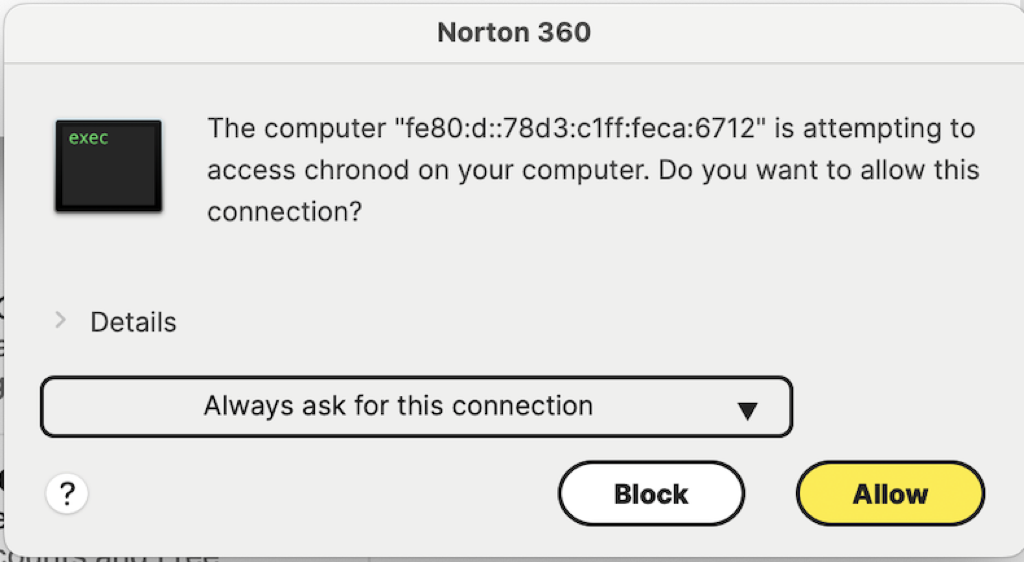
Como resultado, puedes conceder acceso a chronod. En realidad, la mayoría de los usuarios de Mac no necesitan software antivirus o antimalware de terceros, ya que macOS viene con muchas protecciones integradas contra ataques de malware y virus, y siempre que la Mac se mantenga actualizada, estas protecciones son bastante efectivas de forma predeterminada.
¿Cómo solucionar las ventanas emergentes y el alto uso de CPU de chronod?
En caso de que sigas recibiendo las ventanas emergentes de chronod, solicitando acceso a chronod en tu Mac, o encuentres que el proceso de chronod ocupa anormalmente muchos recursos de la CPU y del sistema, puedes probar los siguientes métodos para resolver problemas relacionados con chronod.
Reinicia tu Mac
El método más sencillo para resolver problemas con chronod es reiniciar tu Mac. Simplemente reiniciar tu dispositivo forzará a detener todos sus procesos, liberará memoria, reinicializará hardware y solucionará cualquier problema a corto plazo.
Reinicia el proceso chronod
Para solucionar los problemas de chronod, puedes utilizar la aplicación Terminal. Puedes ejecutar varios comandos launchctl en la Terminal para inspeccionar y gestionar el servicio de chronod. Así es como se hace:
- Abre la Terminal desde la carpeta de Aplicaciones > Utilidades.
- Ejecuta el siguiente comando para verificar si chronod se está ejecutando, y reemplaza el ID de Usuario con el tuyo:launchctl print gui/UserID/com.apple.chronod
- Ingresa el siguiente comando para reiniciar chronod si está en ejecución, y reemplaza el ID de Usuario con el tuyo:launchctl kickstart -kp gui/UserID/com.apple.chronod
- Luego cierra la Terminal.
Verifica la configuración de acceso a la red
En particular, si estás utilizando un firewall o herramientas de monitoreo de red, asegúrate de que chronod tenga el acceso a la red necesario. Para el firewall incorporado en macOS, sigue los procedimientos enumerados a continuación para verificar la configuración de acceso a la red:
- Abre el menú de Apple y elige Configuración del Sistema.
- Selecciona Red en la barra lateral izquierda y elige Firewall.
- Haz clic en el botón de Opciones y desplázate hacia abajo, asegúrate de haber activado "Permitir automáticamente que el software incorporado reciba conexiones entrantes" y "Permitir automáticamente que el software descargado y firmado reciba conexiones entrantes".
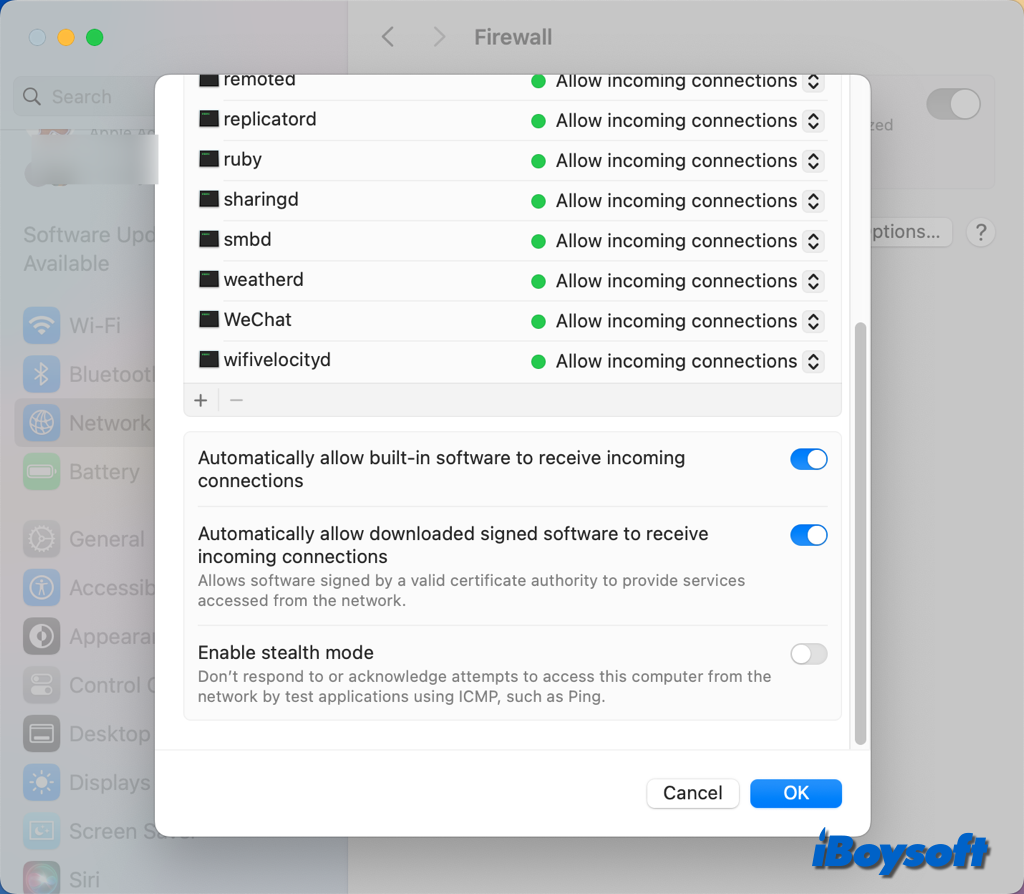
¡Comparte esta publicación informativa sobre chronod en Mac!